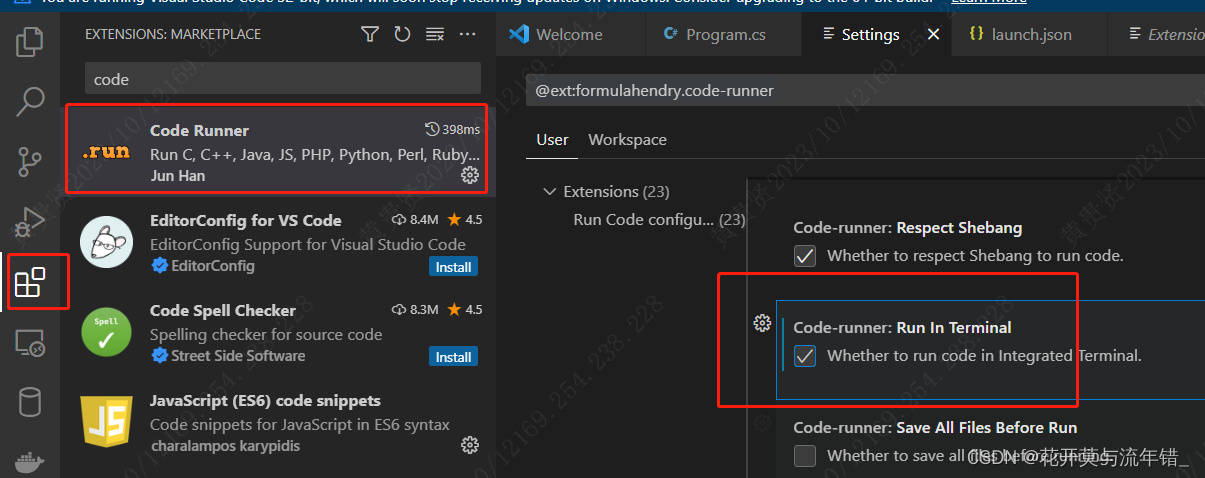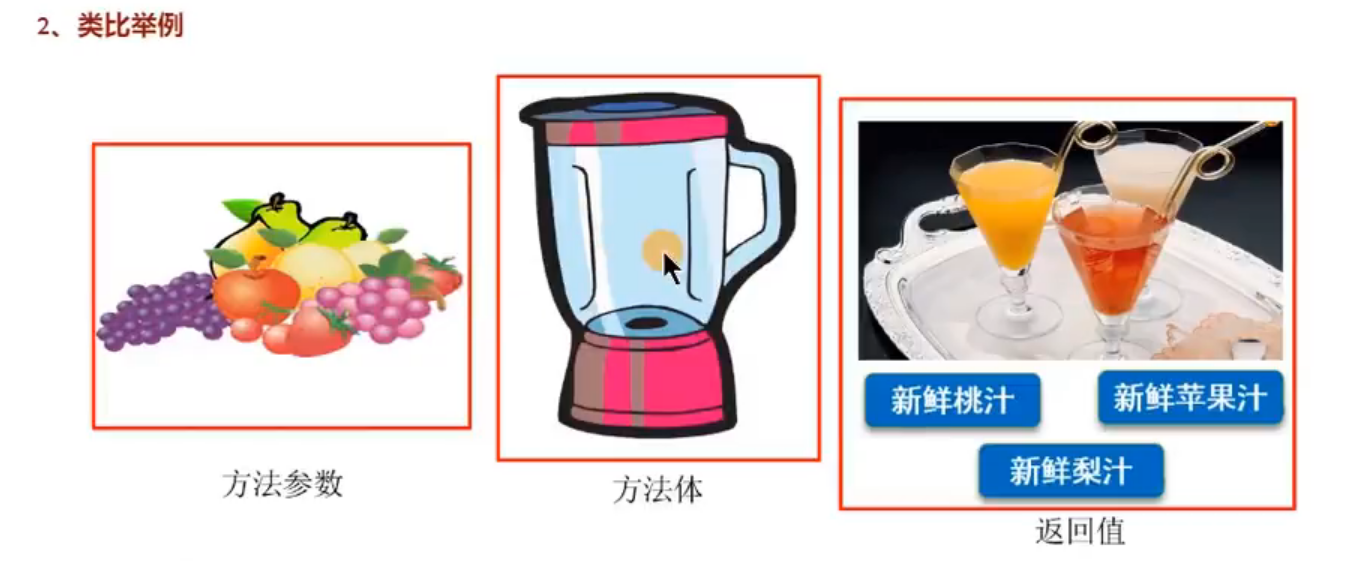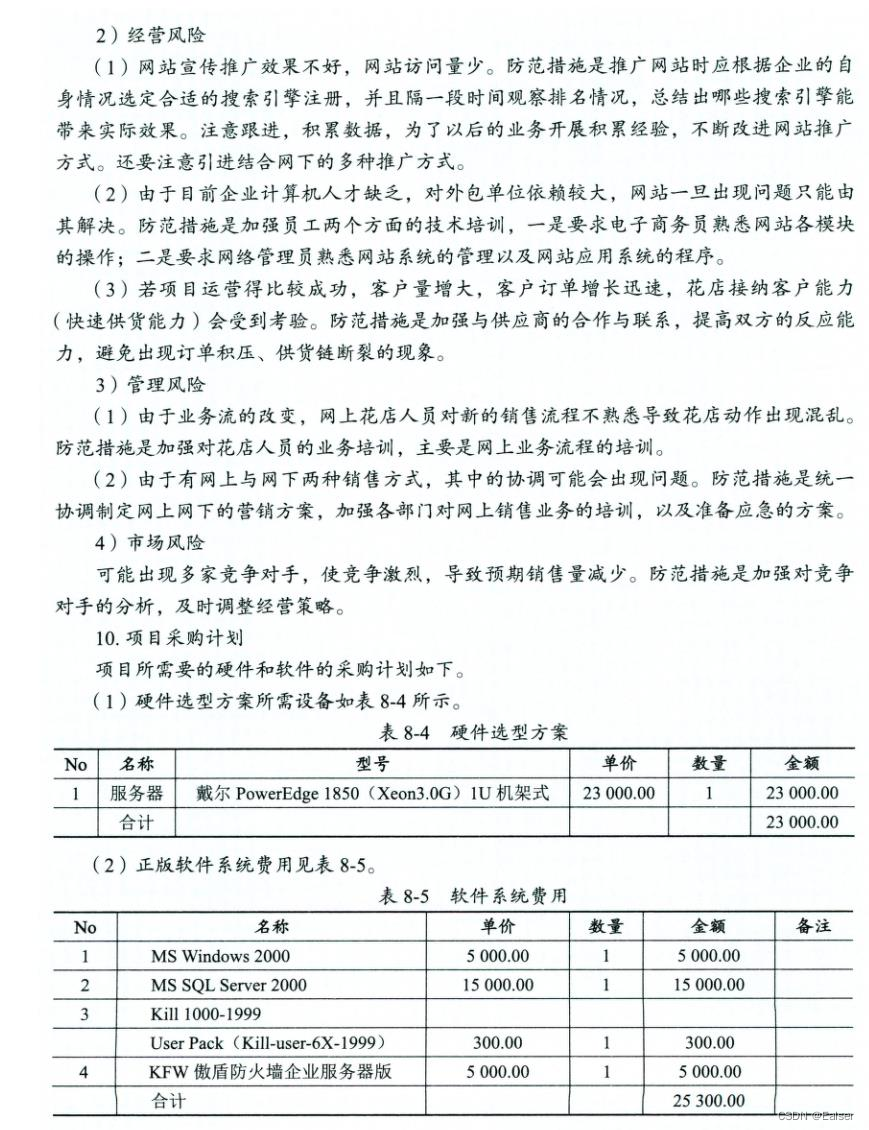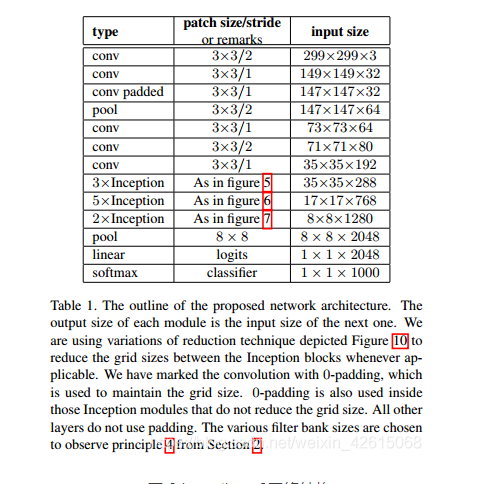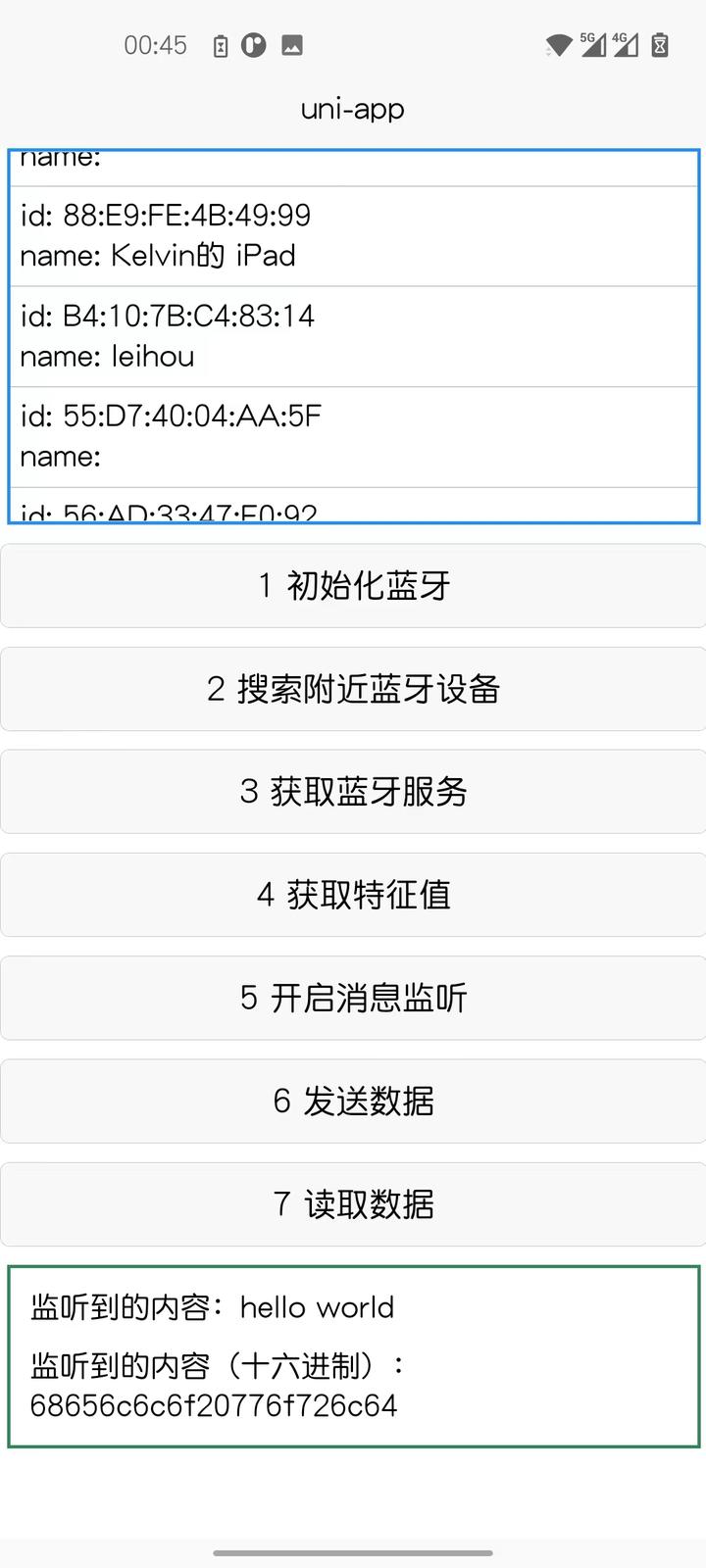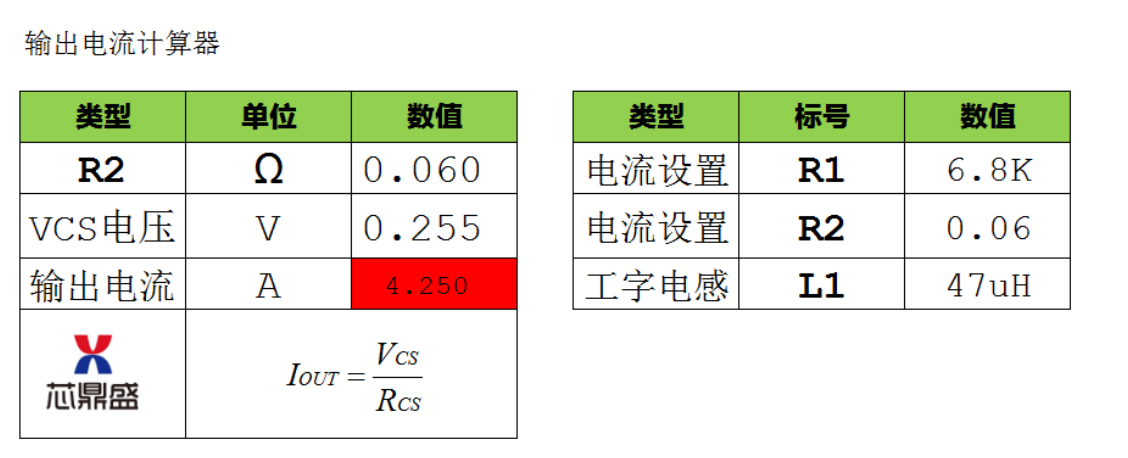编辑器主要分为三部分,左侧是组件模板库,中间是画布区域,右侧是面板设置区域。
左侧是预设各种组件模板进行添加
中间是使用交互手段来更新元素的值
右侧是使用表单的方式来更新元素的值。
大致效果:
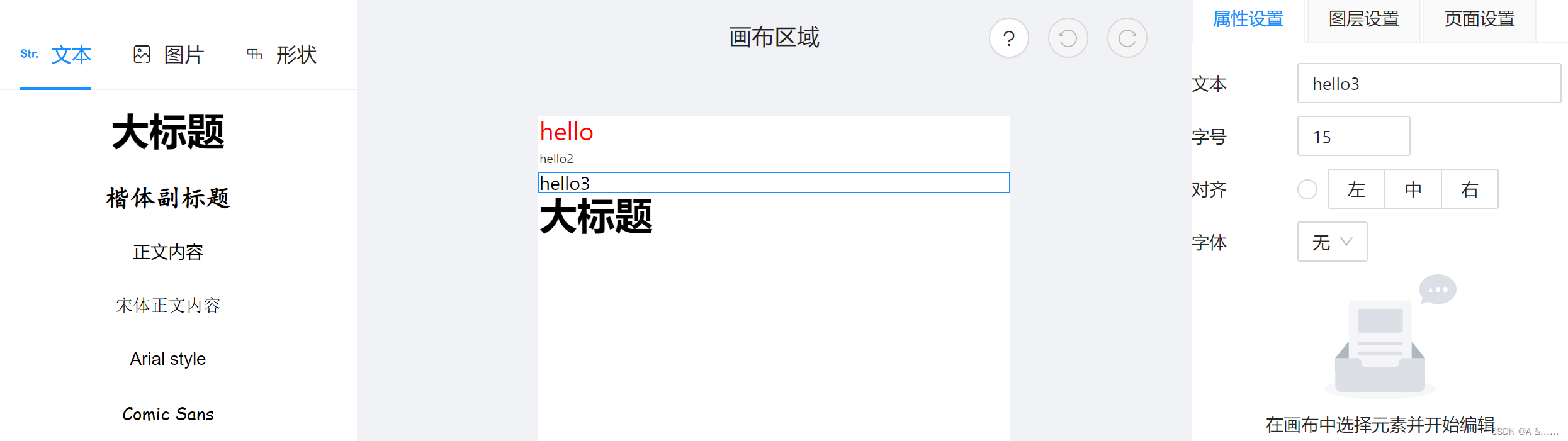
- 左侧组件模板库
最初的模板配置:
export const defaultTextTemplates = [
{
text: '大标题',
fontSize: '30px',
fontWeight: 'bold',
tag: 'h2'
},
{
text: '楷体副标题',
fontSize: '20px',
fontWeight: 'bold',
fontFamily: '"KaiTi","STKaiti"',
tag: 'h2'
},
{
text: '正文内容',
tag: 'p'
},
{
text: '宋体正文内容',
tag: 'p',
fontFamily: '"SimSun","STSong"'
},
{
text: 'Arial style',
tag: 'p',
fontFamily: '"Arial", sans-serif'
},
{
text: 'Comic Sans',
tag: 'p',
fontFamily: '"Comic Sans MS"'
},
{
text: 'Courier New',
tag: 'p',
fontFamily: '"Courier New", monospace'
},
{
text: 'Times New Roman',
tag: 'p',
fontFamily: '"Times New Roman", serif'
},
{
text: '链接内容',
color: '#1890ff',
textDecoration: 'underline',
tag: 'p'
},
{
text: '按钮内容',
color: '#ffffff',
backgroundColor: '#1890ff',
borderWidth: '1px',
borderColor: '#1890ff',
borderStyle: 'solid',
borderRadius: '2px',
paddingLeft: '10px',
paddingRight: '10px',
paddingTop: '5px',
paddingBottom: '5px',
width: '100px',
tag: 'button',
textAlign: 'center'
}
]
在component-list组件中循环渲染这个模板
compnent-list组件:
<div
class="component-item"
v-for="(item, index) in props.list"
@click="onItemClick(item)"
:key="index"
>
<LText v-bind="item"></LText>
</div>
// LText组件
<component class="l-text-component" :is="props.tag" :style="styleProps" @click="handleClick">{{ props.text }}
</component>
- 中间画布区
基本的数据结构
export interface ComponentData {
props: { [key: string]: any }
id: string
name: string
}
在左侧模板区域点击的时候,会emit一个onItemCreated事件:
const onItemCreated = (props: ComponentData) => {
store.commit('addComponent', props)
}
store里面的addComponent方法:
addComponent(state, props) {
const newComponent: ComponentData =
id: uuidv4(),
name: 'l-text',
props
}
state.components.push(newComponent)
},
渲染中间画布区域:
<div v-for="component in components" :key="component.id">
<EditWrapper v-if="!component.isHidden"
:id="component.id"
@set-active="setActive"
:active="component.id === (currentElement && currentElement.id)" :props="component.props"
>
<component :is="canvasComponentList[component.name as 'l-text' | 'l-image' | 'l-shape']" v-bind="component.props" :isEditing="true"/>
</EditWrapper>
</div>
editWrapper组件就是为了隔离两个组件,方便后续的一些拖拽,拉伸,吸附的一些效果。
<template>
<div class="edit-wrapper" @click="itemClick"
@dblclick="itemEdit"
ref="editWrapper"
:class="{active: active}" :style="styleProps"
:data-component-id="id"
>
<!-- 元素的扩大 -->
<div class="move-wrapper" ref="moveWrapper" @mousedown="startMove">
<slot></slot>
</div>
<div class='resizers'>
<div class='resizer top-left' @mousedown="startResize($event, 'top-left')"></div>
<div class='resizer top-right' @mousedown="startResize($event, 'top-right')"></div>
<div class='resizer bottom-left' @mousedown="startResize($event, 'bottom-left')"></div>
<div class='resizer bottom-right' @mousedown="startResize($event, 'bottom-right')"></div>
</div>
</div>
</template>
- 右侧设置面板区域的渲染:
在中间画布区域进行点击的时候,通过setActive事件,我们可以拿到当前的元素,
// store中的setActive
setActive(state, currentId: string) {
state.currentElement = currentId;
},
然后就可以通过props-table组件进行渲染了:
<PropsTable v-if="currentElement && currentElement.props"
:props="currentElement.props"
@change="handleChange"
></PropsTable>
props-table比较麻烦我们来一一讲解,首先来看一下props-talbe的template部分:
<template>
<div class="props-table">
<div
v-for="(value, key) in finalProps"
:key="key"
:class="{ 'no-text': !value.text }"
class="prop-item"
:id="`item-${key}`"
>
<span class="label" v-if="value.text">{{ value.text }}</span>
<div :class="`prop-component component-${value.component}`">
<component
:is="value.component"
:[value.valueProp]="value.value"
v-bind="value.extraProps"
v-on="value.events"
>
<template v-if="value.options">
<component
:is="value.subComponent"
v-for="(option, k) in value.options"
:key="k"
:value="option.value"
>
<render-vnode :vNode="option.text"></render-vnode>
</component>
</template>
</component>
</div>
</div>
</div>
</template>
我们最终渲染的是finalProps这个数据,finalProps数据的生成:
// 属性转化成表单的映射表 key:属性 value:使用的组件
export const mapPropsToForms: PropsToForms = {
// 比如: text 属性,使用 a-input 这个组件去编辑
text: {
text: '文本',
component: 'a-input',
afterTransform: (e: any) => e.target.value,
},
fontSize: {
text: '字号',
component: 'a-input-number',
// 为了适配类型,进行一定的转换
initalTransform: (v: string) => parseInt(v),
afterTransform: (e: number) => e ? `${e}px` : '',
},
lineHeight: {
text: '行高',
component: 'a-slider',
extraProps: {
min: 0,
max: 3,
step: 0.1
},
initalTransform: (v: string) => parseFloat(v)
},
textAlign: {
component: 'a-radio-group',
subComponent: 'a-radio-button',
text: '对齐',
options: [
{
value: 'left',
text: '左'
},
{
value: 'center',
text: '中'
},
{
value: 'right',
text: '右'
}
],
afterTransform: (e: any) => e.target.value
},
fontFamily: {
component: 'a-select',
subComponent: 'a-select-option',
text: '字体',
options: [
{
value: '',
text: '无'
},
...fontFamilyOptions
],
afterTransform: (e: any) => e
},
color: {
component: 'color-pick',
text: '字体颜色',
afterTransform: (e: any) => e
}
}
const finalProps = computed(() => {
// reduce是使用loadsh里面的
return reduce(
props.props,
(result, value, key) => {
const newKey = key as keyof AllComponentProps;
const item = mapPropsToForms[newKey];
if (item) {
// v-model默认绑定的值,是value,可以自定义
// v-model双向数据绑定的事件,默认是change事件,也可以自定义
// initalTransform编辑前的value转换,为了适配类型,进行一定的转换
// afterTransform 处理上双向数据绑定后的值。
const {
valueProp = 'value',
eventName = 'change',
initalTransform,
afterTransform,
} = item;
const newItem: FormProps = {
...item,
value: initalTransform ? initalTransform(value) : value,
valueProp,
eventName,
events: {
[eventName]: (e: any) => {
context.emit('change', {
key,
value: afterTransform ? afterTransform(e) : e,
});
},
},
};
result[newKey] = newItem;
}
return result;
},
{} as { [key: string]: FormProps }
);
});
我们传递的props值是这样的:
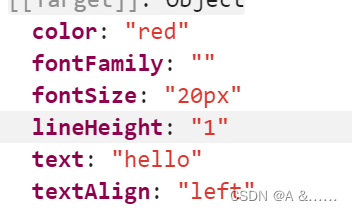
最终转换成出来的值是这样的
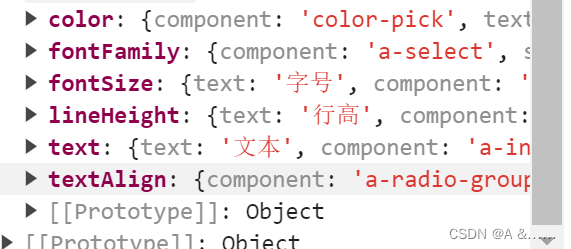
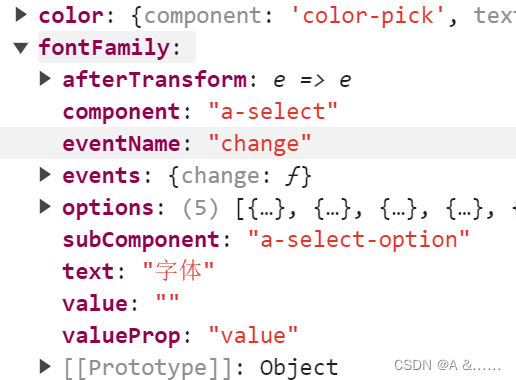
当组件内的change事件改变后,组件内部会触发
context.emit('change', { key, value: afterTransform ? afterTransform(e) : e,});
在父组件中接收change事件来改变stroe中的compoents的值
const handleChange = (e) => {
console.log('event', e);
store.commit('updateComponent', e)
}
在store中改变components属性
updateComponent(state, { id, key, value, isProps}) {
const updatedComponent = state.components.find((component) => component.id === (id || state.currentElement)) as any
if(updatedComponent) {
updatedComponent.props[key as keyof TextComponentProps] = value;
}
}
难点:
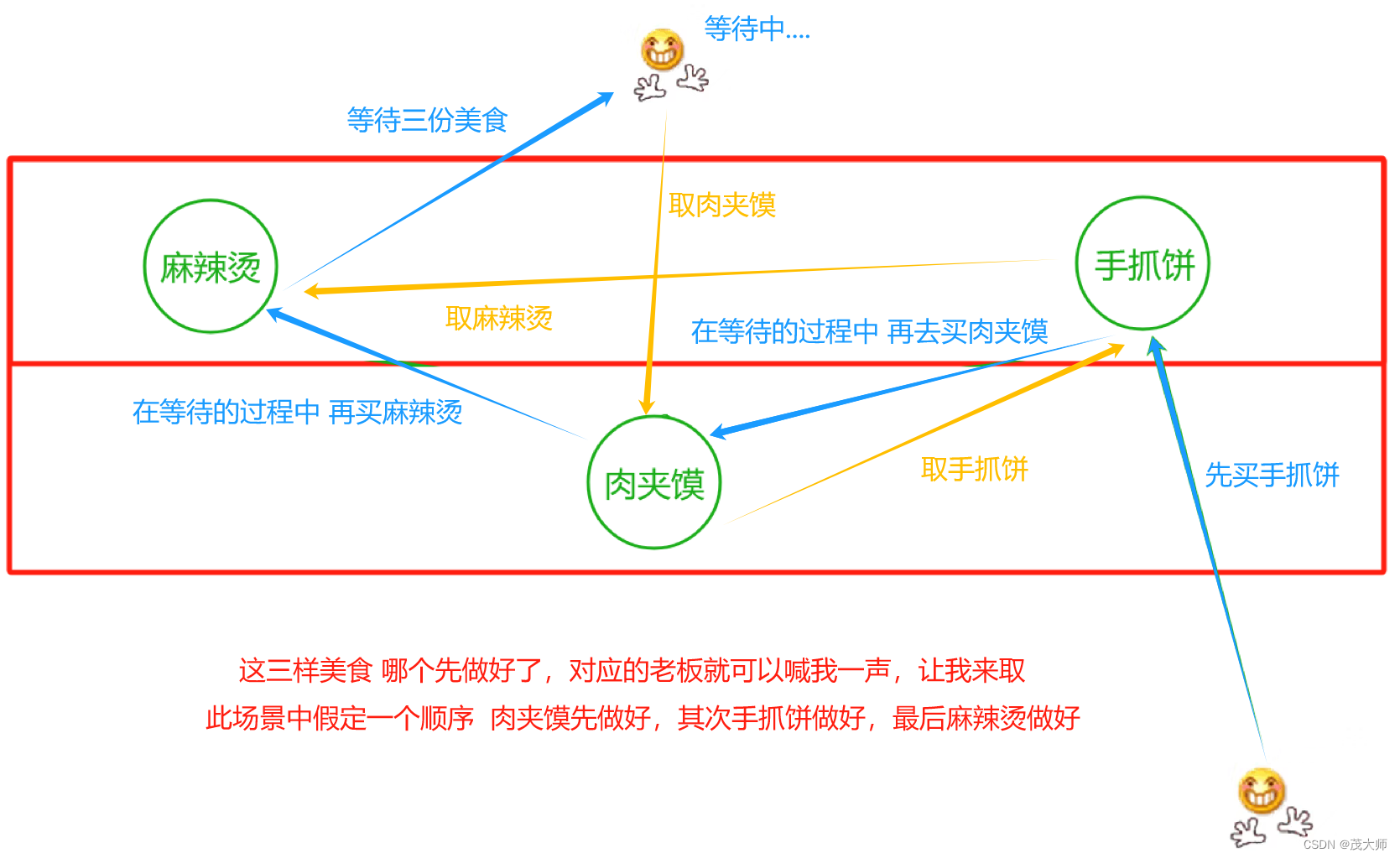


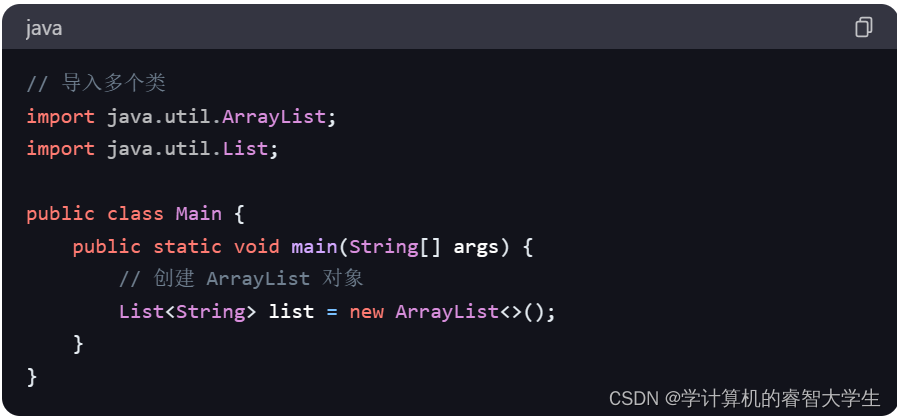



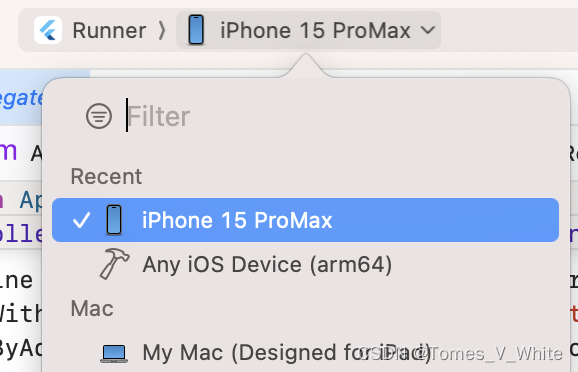
![力扣每日一题day38[106. 从中序与后序遍历序列构造二叉树]](https://img-blog.csdnimg.cn/img_convert/0884296c068f36977de14273791bc19b.jpeg)